Cài Đặt Phần Mềm Máy Tính Online – Cài Win online Từ Xa
Cài Lại Win Cho Laptop HP
Tóm tắt nội dung
Bài viết này cung cấp hướng dẫn toàn diện về cách cài lại hệ điều hành Windows trên laptop HP. Chúng tôi sẽ hướng dẫn bạn từng bước chi tiết, bao gồm cả việc chuẩn bị các bước cài đặt, tạo ổ đĩa USB có thể khởi động và thực hiện quá trình cài đặt. Cho dù bạn là người dùng mới hay đã có kinh nghiệm, hướng dẫn này sẽ giúp bạn cài đặt lại Windows trên laptop HP một cách dễ dàng và hiệu quả.
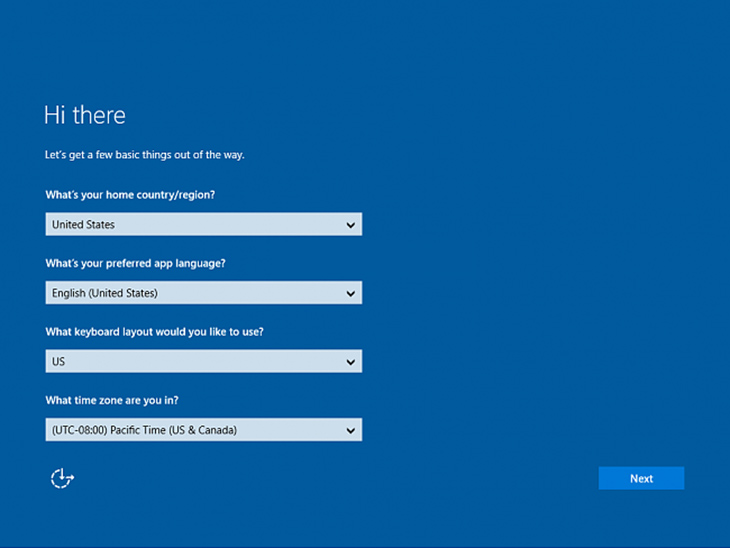
Giới thiệu
Cài lại Windows có thể là giải pháp cần thiết khi laptop của bạn gặp sự cố nghiêm trọng, chẳng hạn như lỗi hệ thống, nhiễm vi-rút hoặc hiệu suất chậm. Quá trình này sẽ xóa tất cả dữ liệu và cài đặt trên ổ cứng, sau đó cài đặt một bản sao mới của Windows. Việc cài lại Windows có thể giúp khôi phục hiệu suất của laptop và giải quyết bất kỳ sự cố nào bạn đang gặp phải.
Câu hỏi thường gặp
Tôi có cần sao lưu dữ liệu trước khi cài lại Windows không?
Có, rất quan trọng để sao lưu tất cả dữ liệu quan trọng của bạn trước khi cài lại Windows. Quá trình này sẽ xóa mọi thứ trên ổ cứng, vì vậy bạn cần đảm bảo rằng bạn đã lưu tất cả dữ liệu của mình vào một thiết bị lưu trữ ngoài, chẳng hạn như ổ cứng ngoài hoặc dịch vụ lưu trữ đám mây.
Tôi có thể sử dụng bất kỳ ổ USB nào để tạo ổ đĩa USB có thể khởi động không?
Không, bạn cần sử dụng một ổ USB có dung lượng ít nhất 8GB và đã được format ở định dạng FAT32. Bạn cũng cần đảm bảo rằng ổ USB không chứa bất kỳ dữ liệu quan trọng nào, vì nó sẽ bị xóa trong quá trình tạo ổ đĩa USB có thể khởi động.
Tôi phải làm gì nếu quá trình cài đặt bị lỗi?
Nếu quá trình cài đặt bị lỗi, bạn có thể thử các bước sau:
- Khởi động lại laptop và thử lại.
- Kiểm tra kết nối của ổ USB có thể khởi động.
- Tải xuống lại tệp ISO Windows và tạo một ổ đĩa USB có thể khởi động mới.
- Liên hệ với bộ phận hỗ trợ của HP để được trợ giúp thêm.
Các bước cài lại Win cho laptop HP
Chuẩn bị
- Sao lưu dữ liệu của bạn: Sao lưu tất cả dữ liệu quan trọng của bạn vào một thiết bị lưu trữ ngoài.
- Tạo ổ đĩa USB có thể khởi động: Tải xuống tệp ISO Windows từ trang web của Microsoft và tạo một ổ đĩa USB có thể khởi động bằng công cụ như Rufus hoặc Media Creation Tool.
- Thay đổi thứ tự khởi động: Truy cập BIOS của laptop và thay đổi thứ tự khởi động để khởi động từ ổ đĩa USB.
Cài đặt
- Khởi động từ ổ đĩa USB: Chèn ổ đĩa USB có thể khởi động vào laptop và khởi động từ ổ đĩa đó.
- Chọn ngôn ngữ và cài đặt: Chọn ngôn ngữ, thời gian và định dạng tiền tệ bạn muốn sử dụng.
- Nhấp vào “Cài đặt ngay”: Nhấp vào nút “Cài đặt ngay” để bắt đầu quá trình cài đặt.
- Nhập khóa sản phẩm (nếu có): Nhập khóa sản phẩm Windows của bạn nếu bạn có. Nếu bạn không có khóa sản phẩm, bạn có thể bỏ qua bước này và nhập sau khi cài đặt hoàn tất.
- Đồng ý với các điều khoản cấp phép: Đọc và đồng ý với các điều khoản cấp phép của Microsoft.
- Chọn loại cài đặt: Chọn loại cài đặt bạn muốn thực hiện. Chúng tôi khuyên bạn nên chọn “Tùy chỉnh: Chỉ cài đặt Windows (nâng cao)”.
- Chọn ổ đĩa đích: Chọn ổ cứng mà bạn muốn cài đặt Windows. Chú ý rằng quá trình này sẽ xóa tất cả dữ liệu trên ổ đĩa đó.
- Bắt đầu cài đặt: Quá trình cài đặt sẽ bắt đầu. Có thể mất một lúc tùy thuộc vào tốc độ internet và cấu hình phần cứng của bạn.
- Tạo tài khoản người dùng: Sau khi cài đặt hoàn tất, bạn sẽ được nhắc tạo một tài khoản người dùng. Nhập tên người dùng, mật khẩu và các thông tin khác mà bạn muốn.
- Hoàn tất cài đặt: Sau khi tạo tài khoản người dùng, quá trình cài đặt sẽ hoàn tất. Laptop của bạn sẽ khởi động lại và bạn sẽ thấy màn hình nền Windows.
Các mẹo để cài đặt thành công
- Đảm bảo rằng laptop của bạn được kết nối với nguồn điện trong suốt quá trình cài đặt.
- Nếu bạn gặp bất kỳ lỗi nào, hãy kiểm tra kết nối của ổ USB có thể khởi động hoặc tải xuống tệp ISO Windows mới.
- Kiên nhẫn và làm theo hướng dẫn cẩn thận. Quá trình cài đặt có thể mất một lúc.
Phần kết luận
Cài lại Windows trên laptop HP là một quá trình tương đối đơn giản nếu bạn làm theo các bước được nêu trong hướng dẫn này. Bằng cách chuẩn bị đúng cách, tạo ổ đĩa USB có thể khởi động và làm theo hướng dẫn cài đặt cẩn thận, bạn có thể khôi phục hiệu suất của laptop và giải quyết bất kỳ sự cố nào bạn đang gặp phải. Nếu bạn gặp bất kỳ khó khăn nào, đừng ngần ngại liên hệ với bộ phận hỗ trợ của HP để được hướng dẫn thêm.
Từ khóa
- Cài lại Win cho Laptop HP
- Hướng dẫn cài Win cho Laptop HP
- Cài đặt Windows trên Laptop HP
- Tạo ổ đĩa USB có thể khởi động
- Sửa lỗi cài đặt Windows

